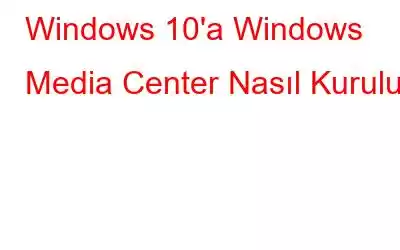Microsoft'un artık Windows Media Center'ı (WMC) Windows 10 ile birlikte sunmadığını zaten biliyorsunuz. Bu nedenle, onu en son işletim sisteminde resmi olarak tekrar geri alamazsınız. Windows Media Center'ın başka birçok akıllı alternatifi var. Ancak Windows Media Center'ı hâlâ seviyor ve kullanmak istiyorsanız, yüklemenize şu şekilde yardımcı olabiliriz.
Not:- Microsoft artık resmi olarak Windows Media Center'ı desteklememektedir. Bu nedenle aracı üçüncü taraf bir web sitesinden indirmeniz gerekir. İndirilen dosyaları güçlü kötü amaçlı yazılımdan koruma sistemimizin yardımıyla taradığımız için tarafımızdan sağlanan bağlantılara güvenebilirsiniz. Ancak katılmıyorsanız süreçten geri çekilmenizi öneririz.
Denedik ve herhangi bir sorunla karşılaşmadık. İndirilen dosya bir kötü amaçlı yazılım önleme programı aracılığıyla tarandı. İndirilen dosyayı taramak için kötü amaçlı yazılımdan koruma yazılımınızı kullanabilirsiniz ve kullanmalısınız.
İndirilen dosyayı taramak için Advanced System Protector'u indirmenizi öneririz. Kötü amaçlı yazılımları etkili bir şekilde algılayan ve kaldıran güçlü bir kötü amaçlı yazılımdan koruma aracıdır. Buradan indirebilirsiniz.
Windows Media Center'ı Windows 10'a Kurun
Böylece, Windows yüklemek istiyorsanız Windows 10'da Media Center için makaleyi incelemeye devam edin.
1. Adım: Windows Media Center'ı İndirin
Aşağıdaki bağlantılara tıklayarak Windows Media Center'ı indirebilirsiniz. Hem 32 bit hem de 64 bit yazılımların bağlantılarını sağladık. Bunları çevrimiçi olarak da arayabilirsiniz. Ancak ilgili indirilen dosyayı kötü amaçlı yazılımdan koruma yazılımınızla taradığınızdan emin olun.
Windows Media Center (32-bit)
Windows Media Center (64-bit)
Not:- Bilgisayarınızın 64 bit yazılımı mı yoksa 32 bit yazılımı mı desteklediğini bilmiyorsanız, Başlat düğmesine sağ tıklayıp 'Sistem' seçeneği. Ekranda sistem tipini göreceksiniz.
Sistem tipinizi belirledikten sonra yazılımı indirmek için ilgili bağlantıya tıklayabilirsiniz.
Adım 2: Yazılımı Yükleyin h3>
İndirilen yazılım sıkıştırılmış bir klasör olarak geldiğinde, orijinal dosyayı çıkarmak için onu WinRaR'da açın.
Not:- Bilgisayarınız İçinde WinRaR yoksa buradan indirebilirsiniz (32-bit/64-bit).
Şimdi indirilen dosyaya sağ tıklayıp “Buraya çıkart”.
Eski olacak “WMC64” adlı bir klasörü açın. Klasörü C sürücüsüne yerleştirmeniz önerilir. Klasörü yerleştirdikten sonra WMC64'ü açın ve "_TestRights.cmd" dosyasına sağ tıklayıp "Yönetici Olarak Çalıştır"ı seçin.
Komut istemi panelini açacaktır. Kapatabilirsiniz.
Şimdi “Installer.cmd”yi sağ tıklayın ve “Yönetici Olarak Çalıştır”ı tıklayın. Programı yükleyecek ve sonunda komut istemi penceresini kapatmak için herhangi bir tuşa basılması talimatını verecektir.
Dolayısıyla Windows Media Center'ın yüklenmesi gerekir. Şimdi. Değilse, muhtemelen İşletim sisteminizin Windows 7/8/8.1'den Windows 10'a yükseltilmiş olması gerekir. Bu nedenle, eski Windows Media Center'ın yenisinin kurulmasına izin vermeyen bazı izleri vardır. Durumu hafifletmek için "Uninstaller.cmd" öğesine sağ tıklayın ve "Yönetici olarak çalıştır"ı seçin.
Daha sonra “_TestRights.cmd” ve ardından “Installer.cmd” komutunu çalıştırarak işlemi tekrarlayın. Windows Media Center'ı bilgisayarınıza yükleyecektir.
Bunu başlat menüsünde bulabilir veya arama menüsünde arayabilirsiniz.
Adım 3 : Windows Media Center'ı başlatın
Böylece programı başlatabilir ve Windows 7 veya 8'de kullandığınız gibi kullanabilirsiniz.
Kurulum veya çalıştırmayla ilgili herhangi bir sorun yaşarsanız yazılım için 'Workarounds.txt' dosyasına başvurabilirsiniz. Bunu C Drive> WMC64>Worksaround.txt'de bulabilirsiniz.
Windows Media Center, Windows 10'da gelecekteki güncellemelerle mükemmel şekilde çalışsa da Windows 10 Windows Media Center'ı desteklemeyi bırakabilir. Örneğin, insanlar en sevdikleri oyunları yüklemek için hack'leri kullanmaya başladığında, Solitaire gibi Windows 7 oyunları Windows 10 build 1511 tarafından otomatik olarak kaldırıldı. Bu nedenle, Windows 10 PC'niz favori medya merkezinizi otomatik olarak kaldırırsa şaşırmayın. Windows kullanıcı topluluğu kesinlikle bu soruna bir çözüm bulacaktır.
Yazılımı sorunsuz bir şekilde yükleyip yükleyemediğinizi bize bildirin. Deneyiminizi aşağıdaki yorumlarda paylaşın. Ayrıca daha ilgi çekici makaleler için bültenimize abone olun.
Okunma: 0